Operation Manual
Table Of Contents
- Titel
- Rechtliche Hinweise
- Inhalt
- Konventionen im Handbuch
- 1 Einleitung
- 2 Installation der Hardware
- 3 Installation in Windows XP
- 4 Installation in Windows Me
- 5 Installation in Windows 2000
- 6 Installation in Windows 98
- 7 Installation in Windows NT
- 8 Installation in Windows 95
- 9 Installation in OS/2
- 10 Die AVM-Systemarchitektur
- 11 Technische Daten
- 12 Fehlerbehandlung
- 13 Card- und Socket Services
- 14 Technische Unterstützung beim AVM-Support
- Index
- CE-Konformitätserklärung
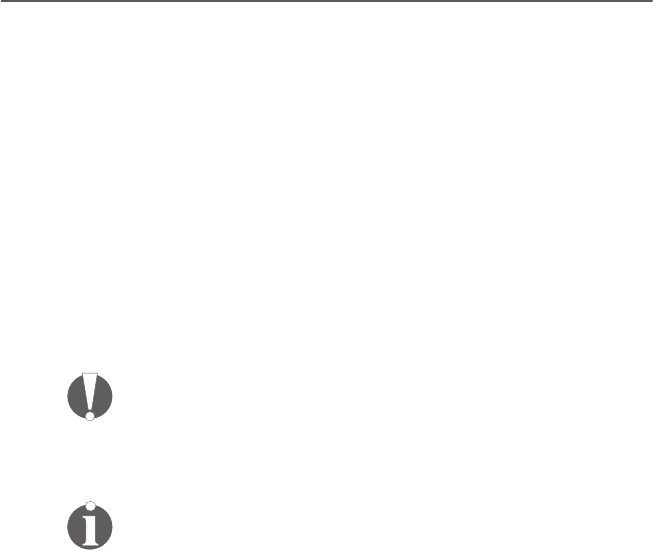
Installation in Windows NT
Controller B1 PCMCIA – 7 Installation in Windows NT 33
7 Installation in Windows NT
Für den Einsatz in Microsoft Windows NT werden speziell
entwickelte Treiber mitgeliefert. Die mitgelieferte CAPI 2.0
unterstützt sowohl 16-Bit- als auch 32-Bit-Anwendungen. An-
wendungen in DOS-Boxen werden nicht unterstützt. Informa-
tionen zur CAPI finden Sie im Abschnitt „Die Anwendungs-
schnittstelle CAPI 2.0“ auf Seite 47.
Um Betriebssystemkomponenten wie beispielsweise DFÜ-
Netzwerk oder TAPI-Applikationen nutzen zu können, stehen
spezielle AVM-Systemtreiber zur Verfügung (siehe auch Ab-
schnitt „Die AVM-Systemtreiber“ auf Seite 50).
In Windows NT können Sie nur einen Controller B1 PCMCIA in
Ihrem Computer installieren.
7.1 Treibersoftware installieren
Beachten Sie, dass Sie über Administratorrechte verfügen
müssen, um die Installation in Windows NT durchführen zu
können.
Zur Installation der Treibersoftware gehen Sie wie folgt vor:
1. Schieben Sie den AVM ISDN-Controller B1 PCMCIA in ei-
nen freien PCMCIA-Steckplatz Ihres Computers.
2. Starten Sie Windows NT.
3. Legen Sie die CD „AVM ISDN-Controller B1 PCMCIA“ in
Ihr CD-ROM-Laufwerk ein.
4. Öffnen Sie das Startmenü und wählen Sie den Befehl
„Ausführen“. Geben Sie in der Befehlszeile den Pfad
zum Installationsprogramm an, beispielsweise:
<CD-ROM-Laufwerk>:\cardware\b1_pcm\
windows.nt\deutsch\setup.exe
5. Bestätigen Sie durch Klicken auf „OK“.
HB_B1PCM.book Seite 33 Mittwoch, 31. Juli 2002 2:23 14










